Microsoft Teams의 팀은 무엇인가요?
Microsoft Teams를 사용하기 위한 팁과 요령이 가득한 생산성 가이드로, 매일 자신의 업무에서 Teams를 빌드하고 사용하는 사용자로부터 제공됩니다.
많은 사람이 Teams에 관해 묻는 첫 번째 질문은 “팀이란 무엇인가요?”입니다. 간단히 말해서 팀은 어떤 일을 처리하기 위해서 함께 일하는 사람들의 그룹입니다. 예를 들어, 무엇인가를 팔기 위해서 함께 일하는 영업팀, 무엇인가를 짓기 위해서 함께 일하는 건설팀, 어떤 것을 테스트하기 위해서 함께 일하는 연구팀이 될 수 있습니다.
Teams의 사람들은 업무 유형이나 작업 중인 프로젝트에 초점을 두고 팀을 만드는 경향이 있습니다.
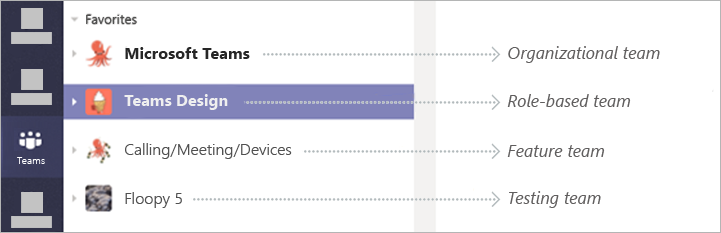
미팅을 통해 업무를 수행하는 어느 디자이너의 팀 목록
예를 들어, Teams의 디자이너가 속한 모든 팀은 Teams Design이라고 하는 더 큰 팀의 일부분입니다. 이 팀은 Teams 전체가 관련되어 디자인해야 하는 표준 디자인 패턴, 비주얼 가이드라인, 일러스트레이션 스타일은 물론이고 디자인 관련 교육 및 이벤트과 같은 것에 관해 이야기 하는 곳입니다. 또한, 디자인 팀의 모든 사람은 자신이 담당하는 기능에 관련된 팀의 구성원이기도 합니다. 예를 들어, Calling/Meeting/Devices는 디자이너, 프로그램 관리자, 소프트웨어 엔지니어, 제품 마케팅 담당자 및 기타 함께 일하는 사람들이 전화, 미팅, 또는 기기를 통해 협업하는 팀입니다.
따라서, 대부분의 사람들은 몇 개의 다른 팀에 속하게 됩니다. Teams에서의 업무는 이러한 그룹들이 협업을 하면서 돌아갑니다. 이것이 진정으로 Teams의 사람들이 일하는 방식입니다. Teams를 사용하면 이러한 작업을 더욱 효율적으로 할 수 있습니다.
Teams의 사람들은 업무 유형이나 작업 중인 프로젝트에 초점을 두고 팀을 만듭니다.
다른 방식으로 팀을 만들 수도 있습니다. 컨설팅 그룹은 클라이언트 별로 팀을 만들고, 프로젝트 매니저는 프로젝트 별로 팀을 만들 수 있습니다. Teams의 사람들과 마찬가지로 이 사람들도 Teams에 로그인하면 자신의 업무가 반영된 팀을 보게 됩니다. 팀에 대한 몇 가지 팁을 읽어보세요.
1. 얼마나 많은 팀이 필요한가에 대해서는 정답이 없습니다.
Teams의 사무실에서 직원들에게 물어보면 어떤 사람은 4개의 팀에 속해 있고, 어떤 사람은 40개의 팀(이것은 Teams 내부에서도 큰 숫자입니다. 당연히 표준이 아닙니다.)에 속해 있다고 할 것입니다. 몇 개의 팀에 참가해야 하는지에 대해서는 딱히 정답이 없습니다. 하지만 적정선은 있습니다. Teams에 일하는 사람들은 대부분의 경우, 한 번에 5~10개의 팀에만 적극적으로 참가합니다.
앞서 말한 것처럼 Teams에서 일하는 모든 사람은 몇 개의 크고 넓은 팀에 속해 있습니다(예: Teams Design, 모든 제품을 지원하는 전체 팀, Microsoft Teams 등). 그리고 몇 개의 좀 더 작고 전문화된 팀에 속해 있습니다. 각 유형의 팀은 목적에 맞게 운영됩니다. 큰 규모의 팀은 좀 더 큰 업무, 예를 들어 공지, 큰 사건, 팀 이벤트 등에 관련해서 서로 연락하는 곳입니다. 작은 규모의 팀은 Teams를 연구하고, 만들고, 개선하고, 마케팅 활동을 하고, 판매 활동을 하는 일상 업무가 이루어지는 곳입니다.
조직에서 만드는 팀의 유형은 조직이 수행하는 업무, 여러분의 역할, 프로젝트 구성 방식, 업무 문화 등을 반영합니다. Teams는 유연합니다.
Teams에 가입하면 여러분은 이미 어떤 팀에 속해 있을 수 있습니다. 이것은 멋진 일입니다! 누군가가 당신을 팀에 추가했고 바로 그 팀에 참여할 수 있다는 의미이기 때문입니다. 만약 다른 팀의 구성원이 되거나, 자신의 팀을 만들고 싶다면 팀 목록의 아래쪽으로 이동하여 
2. 새 팀 이름은 신중하게 만드세요.
얼마나 많은 팀에 속해있는 지와 상관없이, 신중하게 선택된 알기 쉬운 이름이 중요합니다. 좋은 팀 이름은 사람들이 빠르게 접근할 수 있도록 도와주지만, 명확하지 않은 이름은 혼란을 초래합니다. 더 안 좋은 경우는 이 팀이 사용되지 않을 수도 있다는 것입니다.
이 세상에는 수많은 팀이 있기 때문에, 가장 먼저 해야 할 일 중 하나는 어떤 팀이 이미 존재하는지를 알아보는 것입니다. 이를 통해서 중복된 이름을 짓는 것을 방지할 수 있고, 사람들이 혼동할 수 있는 비슷한 이름을 짓지 않도록 할 수 있습니다. (매우 비슷한 이름의 팀이 있다는 것은 실제로는 몇 개의 특별한 채널이 있는 하나의 팀만 필요할 수도 있다는 것을 알려줍니다.)
Teams의 사람들은 팀 이름을 지을 때 다음을 자주 포함시킵니다.
-
프로젝트 이름 또는 설명("Teams @ Ignite 2019")
-
순서("V1", "V2", 등)
-
날짜("Q3 Planning")
Teams의 고객은 위 항목을 모두 사용하기도 하고 다음을 사용하기도 합니다.
-
고객 이름
-
케이스 번호
-
청구 코드
Teams 사람들은 팀 이미지를 포함시키기도 합니다. 때로는 재미있고 때로는 진지한 이미지를 추가하여 사람들이 목록에 있는 팀을 쉽게 알 수 있도록 도와주는 시각적인 표식으로 사용합니다. 이름과 마찬가지로 모든 팀 목록이 유니콘 뿔이 달린 문어 이미지(비록 재미있는 이미지이지만)만으로 채워지도록 않도록 하기 위해서 분명히 구분할 수 있는 독특한 이미지를 사용하려고 노력합니다.
3. 팀 순서를 보기 쉽게 바꾸세요.
Teams는 언제 팀에 추가되었는지, 얼마나 자주 팀을 사용하는지와 같은 당신과 팀의 관계 정보를 기반으로 팀의 순서를 정합니다. 물론 대부분의 사람은 스스로 약간 바꾸고 싶어 합니다. 예를 들어, 가장 우선순위가 높거나 가장 활동이 많은 팀을 선택하고 끌어서 팀 목록의 가장 위에 두는 것입니다.
또한, 자주 사용하지 않고 잘 보이지 않는 팀을 선택하고 이동하여 숨깁니다. 이러한 팀에도 유용한 정보가 있지만, 며칠에 한 번이나 몇 주에 한 번만 확인해도 되는 팀일 수 있습니다. 숨겨진 팀에도 여전히 쉽게 접근할 수 있습니다. 팀 목록의 가장 아래쪽으로 이동하여 숨겨진 팀을 선택하면 됩니다.
어떤 팀을 얼마동안 사용하지 않으면, 이 팀이 숨겨졌다고 Teams에서 알려줄 것입니다. 이것은 우리가 숨겼던 다른 팀이 있는 숨겨진 팀 목록에 활동이 없는 팀을 추가했다는 것입니다. 팀을 숨김 상태로부터 변경하고 싶으면 팀을 선택하고 표시를 선택하세요.

어떻게 팀을 만드는지 궁금하십니까? 이 비디오를 보고 시작하세요.
4. 더 이상 필요 없는 팀을 보관하세요.
Teams의 자연스러운 수명 주기의 한 부분은 모든 과정이 종료된 팀을 퇴출하는 것입니다. 특정 프로젝트, 이벤트, 기능에 대해 더 이상 팀을 능동적으로 사용할 필요가 없을 때 보관할 수 있습니다.
보관은 팀을 숨기는 것과는 조금 다릅니다. 팀을 특별한 비활성 상태로 변경하는 것입니다. 여전히 검색이나 찾아보기와 같은 기능은 사용할 수 있지만, 메시지 답장과 같은 작업은 수행할 수 없습니다. 보관을 하게 되면 팀이 눈 앞에서는 사라지지만 언제든지 사용할 수는 있습니다. 팀 소유자는 필요할 때 팀을 복원할 수 있습니다. 자세한 방법은 팀 보관 또는 복원에서 확인하세요.
다음: 채널 이해하기










